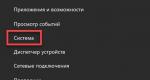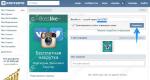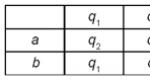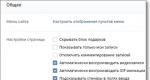L'objet ne prend pas en charge une propriété ou une méthode de fonction. La méthode sing n'est pas prise en charge
En essayant de se connecter au système bancaire client VTB24 sur le site Web correspondant, l'utilisateur peut rencontrer l'erreur « L'objet ne prend pas en charge la propriété ou la méthode Browseforfolder ». Généralement, ce problème survient dans une situation où le script Browseforfolder, utilisé par le système VTB24 pour sélectionner le répertoire souhaité par l'utilisateur, ne fonctionne pas correctement ou entre en conflit avec d'autres composants logiciels. Dans cet article, je vais vous expliquer quel est le problème « L'objet ne prend pas en charge la propriété ou la méthode Browseforfolder », quelles sont ses causes et comment corriger l'erreur Browseforfolder sur votre PC.
L'essence et les causes du problème avec Browseforfolder
Comme je l'ai déjà mentionné ci-dessus, une cause fréquente de dysfonctionnement est le mauvais fonctionnement du script Browseforfolder (fichier script), créé pour permettre à l'utilisateur de sélectionner le dossier dont il a besoin.
Les raisons spécifiques de l'erreur « Browseforfolder » peuvent être les suivantes :

Comment corriger l'erreur « L'objet ne prend pas en charge la propriété ou la méthode Browseforfolder »
Pour résoudre le problème avec Browseforfolder dans VTB24, je recommande de procéder comme suit :
- Téléchargez et installez la dernière version d'Internet Explorer sur votre ordinateur(version 11.0 et supérieure). Dans le même temps, assurez-vous que le navigateur que vous installez correspond à la version de votre système d'exploitation (). Pour connaître le nombre de bits de votre système d'exploitation, appuyez sur les touches Win+Pause, et dans la fenêtre qui s'ouvre, vérifiez le paramètre « Type de système » ;
- Exécutez votre navigateur en tant qu'administrateur. Faites un clic droit sur l'icône du navigateur sur votre bureau et sélectionnez « Exécuter en tant qu'administrateur » ;

- Installez la dernière version sur votre ordinateur NetFramework ;
- Installez le module de protection cryptographique VTB24. Si, lorsqu'une erreur survient, le système vous propose d'installer « VTB24 Cryptographic Protection Tool » de « Step Up, Inc » dans votre navigateur, cliquez sur « Installer » (il est recommandé de cliquer sur la flèche à droite de « Installer »). » et sélectionnez « Pour tous les utilisateurs ») et confirmez l'installation.

- Actualisez la page et essayez de vous connecter à nouveau. Si nécessaire, confirmez le fonctionnement du module récemment installé en cliquant sur le bouton « Autoriser » dans la notification correspondante ;
- Modifiez les paramètres de sécurité de votre navigateur. Lancez le navigateur, cliquez sur l'icône des paramètres (engrenage à droite), sélectionnez « Options du navigateur ». Dans la fenêtre qui s'ouvre, allez dans l'onglet « Sécurité » et réglez le curseur de sécurité sur la valeur la plus basse. Allez ensuite dans l'onglet « Confidentialité » et décochez l'option « Activer le bloqueur de pop-up » ;

- Vérifiez les paramètres ActiveX de votre navigateur. Sélectionnez à nouveau Options Internet, accédez à l'onglet Sécurité et sélectionnez Autre. Dans la fenêtre qui s'ouvre, recherchez l'option « Autoriser les domaines approuvés à utiliser ActiveX » (généralement située tout en bas) et définissez sa valeur sur « Autoriser » ;
- Supprimer les fichiers de bibliothèque qui ne fonctionnent pas correctement. Accédez au dossier principal du système d’exploitation Windows, recherchez dans les répertoires System32 ou Downloaded Program Files les fichiers suivants :
- mesproax.dll
- mespro.dll
- mespro.sig
- Classe MessagePRO
S'ils sont trouvés, supprimez-les, redémarrez votre ordinateur et essayez à nouveau de vous connecter au système client-banque VTB24 ;

Conclusion
Si une erreur se produit dans VTB24 - "un objet ne prend pas en charge une propriété ou une méthode", vous devez utiliser l'ensemble de conseils que j'ai répertoriés ci-dessus. Portez une attention particulière à l'exécution de votre navigateur en tant qu'administrateur, ainsi qu'à la suppression des fichiers que j'ai mentionnés dans les répertoires correspondants du système d'exploitation Windows. Suivre ces conseils corrigera l'erreur en question, assurant ainsi un fonctionnement stable du système client-banque VTB24 sur votre PC.
Ce message d'erreur peut être trouvé sur le portail d'État gov.ru ; il apparaît au stade de la signature des documents lorsque diverses organisations accèdent au domaine des marchés publics. L'erreur « Impossible de signer les données Description de l'erreur » Aucune prise en charge de la méthode peut signifier que vous utilisez un logiciel obsolète ou qu'une erreur ou une panne s'est produite dans l'un des composants requis.
 Erreur "Impossible de signer les données"
Erreur "Impossible de signer les données"
Composants nécessaires à la signature sur le site Web zakupki.gov.ru
Ce portail fonctionne uniquement avec le navigateur officiel de Microsoft – Internet Explorer. Pour fonctionner correctement et éliminer l'erreur « Impossible de signer les données Description de l'erreur : L'objet ne prend pas en charge la méthode Sign », vous devez avoir installé les composants et programmes suivants :
- Plugin spécial pour le navigateur Internet Explorer. Ce composant est nécessaire pour la confirmation électronique des documents et des signatures. Lorsque l'utilisateur clique sur le bouton « Signature », ce plugin ouvre un programme spécial qui se concentre sur le jeton. Pour le télécharger, suivez ce lien http://zakupki.gov.ru/epz/main/public/document/view.html?sectionId=445.
- Afin d'assurer le bon fonctionnement d'un token provenant d'une clé USB, celui-ci nécessite un logiciel spécial.
- Un document spécial PKIClient, qui est une confirmation de l'autorité de certification, pour le télécharger - cliquez.
- Ouvrez ce lien pour télécharger le certificat depuis le serveur.
- Les Vcredits sont des bibliothèques spéciales nécessaires au bon fonctionnement, pour x86 et pour le système d'exploitation Windows 64 bits.
- Pour Windows XP, Microsoft .NET Framework nécessite la version 2. Parfois, un problème survient si les utilisateurs disposent d’une version supérieure du framework. Pour un fonctionnement stable de la signature, la deuxième version est requise, pas supérieure. Pour ce faire, lors du téléchargement d'un nouveau package, vous devez cocher la case - "Installer Framework 3.5, dont 2, etc." Dans ce cas, vous pourrez installer la version souhaitée.
- Pour signer, vous avez besoin d'un autre type de logiciel électronique - Lkomponent. il peut être téléchargé.
Lorsque tous les composants ci-dessus sont installés et mis à jour sur votre ordinateur, accédez à votre compte personnel sur le portail des marchés publics, connectez-vous et essayez à nouveau de signer le document électronique, l'erreur de description de l'erreur de données impossible à signer ne devrait pas apparaître cette fois.
Actions en cas d'erreur « Impossible de signer les données Description de l'erreur »
Tout d'abord, familiarisez-vous avec tous les composants nécessaires au bon fonctionnement sur le portail de l'État et, si possible, réinstallez tous les programmes figurant sur la liste. Mettez à jour votre navigateur Internet Explorer et assurez-vous également que les 2 composants principaux sont correctement installés et fonctionnent correctement - Sign et Lkomponent, car ils contrôlent le test d'authenticité des signatures électroniques des documents.
Le navigateur Microsoft Internet Explorer doit être lancé avec les droits d'administrateur de l'ordinateur local. Sinon, des erreurs peuvent survenir lors de l'utilisation de documents. Cela se produit généralement avec les versions 7 et supérieures. Si vous disposez d'une architecture système Windows 64 bits, essayez d'exécuter la version 32 bits du navigateur, cela peut parfois vraiment aider à éliminer l'erreur.
Ajoutez zakupki.gov.ru à la liste des sites de navigation de confiance
Parfois, le navigateur peut ne pas vous permettre d'accéder au site pour diverses raisons. Cela peut arriver à absolument n’importe quel nœud du réseau. Surtout avec un navigateur aussi instable qu'Internet Explorer. Pour que le navigateur Microsoft fasse confiance à un portail spécifique, il doit être ajouté à la liste des portails de confiance, pour cela :

Trucs et astuces pour résoudre l'erreur « L'objet ne prend pas en charge la méthode Sign »
Pour résoudre « Impossible de signer les données Description de l'erreur : l'objet ne prend pas en charge la méthode Sign », essayez de réinstaller Lanit.Component dans une autre distribution. Lorsque vous spécifiez le chemin, créez un dossier dans le répertoire principal du lecteur C (par exemple, C:\Lanit) ou dans tout autre répertoire, en fonction de l'emplacement de votre lecteur système. Et réinstallez également le certificat KriptoPro individuel, mettez à jour le programme avec la dernière version actuelle. Le Microsoft .NET Framework doit être installé à l'aide des programmes et fonctionnalités Windows.
Pour ça:

Dans cette fenêtre, vous devez cocher la case avec .NET Framework 2.0, si elle est manquante. Cela devrait aider à résoudre le problème avec l'erreur « Impossible de signer la description de l'erreur de données : pas de prise en charge de la méthode Sign.
Il est probable que de nombreux utilisateurs travaillant avec des systèmes de reporting complexes à plusieurs niveaux ont dû faire face à une situation dans laquelle, à l'improviste, un message d'erreur incompréhensible apparaît à l'écran, tel que « L'objet ne prend pas en charge les propriétés ou la méthode Sign ». Examinons les principales raisons de cet échec et les méthodes pour résoudre rapidement le problème.
Message indiquant qu'un objet ne prend pas en charge une propriété ou une méthode Sign : qu'est-ce que c'est ?
Tout d’abord, veuillez noter qu’il est peu probable que l’utilisateur moyen soit confronté à de tels problèmes. Une erreur du type « L'objet ne prend pas en charge les propriétés ou la méthode de Sign » apparaît principalement dans les programmes hautement spécialisés.
Un exemple serait des clients comme VTB-24, Kontur-Extern et autres. En général, ces applications font référence à des programmes de comptabilité dans lesquels vous pouvez créer des rapports spéciaux. Dans certains cas, l'erreur « L'objet ne prend pas en charge les propriétés ou la méthode Sign » peut également apparaître lors de la tentative d'effectuer un paiement en ligne, lors de la visualisation des données des sites de marchés publics - en général, partout où une opération confidentielle est requise.
Pour confirmer la légalité d'un tel document ou d'une telle transaction, une signature numérique (électronique) spéciale, sign cab, est utilisée. C'est là que les problèmes surviennent. En gros, le système de l’utilisateur ne le reconnaît tout simplement pas pour certaines raisons qui seront discutées ci-dessous, et n’identifie donc pas le document ou la transaction comme étant digne de confiance.
Raisons possibles de l'échec
Parmi les nombreuses raisons pouvant conduire à de telles erreurs, la plupart des experts citent l'absence de certaines bibliothèques de scripts enregistrées dans le système, nécessaires pour établir une méthode de reconnaissance de signature, l'interdiction d'utiliser des contrôles ActiveX, une version obsolète de .NET. Framework, blocage de signatures et de sites par antivirus et pare-feu etc.
De plus, l'erreur « L'objet ne prend pas en charge la propriété ou la méthode Sign » (Windows 7, 64 bits) apparaît exclusivement lors de l'utilisation du navigateur Internet Explorer (parfois ce type d'ouverture est effectué automatiquement dans ce navigateur). Par conséquent, ses paramètres peuvent résoudre le problème dans la plupart des cas. Vous trouverez ci-dessous quelques méthodes pour résoudre ce problème.
Erreur « L'objet ne prend pas en charge la propriété ou la méthode Sign » : que faire en premier ?
La solution la plus simple et la plus logique à ce problème consiste simplement à changer de navigateur. Au lieu d'Internet Explorer, vous pouvez essayer d'ouvrir un document ou un site Web dans Opera ou Google Chrome. Même s'il s'ouvre automatiquement dans Internet Explorer, rien de plus simple que de copier le lien et de le coller dans la barre d'adresse d'un autre navigateur.

Si l'utilisateur utilise un programme, il vaut la peine de vérifier ses paramètres et de modifier le navigateur par défaut.
Pour contrôler le bon fonctionnement, vous pouvez également désactiver temporairement l'analyseur antivirus standard et le pare-feu Windows, puis voir si le document ou le site Web s'ouvre. Si tout va bien, le programme et la ressource Internet devront être ajoutés à la liste d'exclusion.
Installation et enregistrement de composants supplémentaires
Cependant, la solution pour éliminer l'erreur « L'objet ne prend pas en charge les propriétés ou la méthode Sign » ne se limite pas à cela. Pour que la plupart des applications de ce type fonctionnent, Microsoft .NET Framework version 2.0 et supérieure doit être installé sur le système.

Conclusion : vous devez télécharger et installer la dernière version du package, puis vérifier la fonctionnalité.
De plus, lorsqu'un tel échec apparaît dans le message, vous pouvez souvent voir des indications supplémentaires indiquant que certains composants nécessaires au fonctionnement ne sont pas enregistrés dans le système. En règle générale, il s'agit de jscript.dll et vbscript.dll, et cette situation peut se produire même avec Windows Script Host installé. À son tour, il existe une forte probabilité que la plate-forme elle-même soit mal installée. Ainsi, vous devez d'abord installer ce composant en tant qu'administrateur, puis procéder à l'enregistrement des bibliothèques.

Cela se fait à partir de la ligne de commande, qui est appelée via cmd dans le menu « Exécuter » (Win + R). Pour vous inscrire, utilisez la commande regsvr32.exe, suivie du nom complet du fichier séparé par un espace (par exemple, regsvr32.exe jscript.dll). Ensuite, appuyez simplement sur la touche Entrée. Si quelqu'un ne le sait pas, la bibliothèque jscript est un élément Java et vbscript est une bibliothèque Visual Basic.
Modification des paramètres du navigateur
Quant à Internet Explorer lui-même, il est recommandé d'utiliser une version du navigateur non inférieure à la version sept, mais il est préférable de télécharger la dernière.
Un autre point lié à l'erreur « L'objet ne prend pas en charge les propriétés ou la méthode de signature » est que certains modules complémentaires installés dans le navigateur lui-même peuvent bloquer la détection d'une signature électronique. Par conséquent, s'il existe des modules complémentaires ou des extensions comme Mail.ru, Yahoo ou autre, il est fortement recommandé non seulement de les désactiver, mais également de les supprimer complètement.

Enfin, pour résoudre le problème, vous devez accéder à la section Propriétés Internet (soit depuis le navigateur, soit via le Panneau de configuration), rechercher Sites de confiance dans l'onglet Sécurité et accéder au paramètre Niveau de sécurité, où vous devez autoriser tous les ActiveX. contrôles à exécuter.
Dans certains cas, il peut suffire de simplement vider le cache et les cookies, ainsi que de supprimer les déchets du dossier Temp dans le répertoire utilisateur. Dans ce cas, dans l'onglet confidentialité des propriétés Internet, il est conseillé de désactiver l'acceptation de tous les cookies, puis de confirmer les modifications.
Conclusion
Il reste à dire que presque toutes les méthodes ci-dessus résolvent le problème rapidement et assez simplement. Les échecs associés à la pénétration de logiciels malveillants dans le système n'ont pas été pris en compte ici, car chaque utilisateur doit déjà comprendre que la protection du système lorsqu'il travaille avec de telles spécificités devrait être une priorité.
Les utilisateurs rencontrent souvent le problème de la confirmation des données personnelles lors des transactions en ligne - Impossible de signer les données. Description de l'erreur : L'objet ne prend pas en charge la propriété ou la méthode "Sign". Par exemple, une telle erreur se produit sur les pages Web d'organisations officielles ou d'institutions financières : zakupki.gov.ru, bus.gov.ru, VTB 24, EIS. Cette erreur particulière apparaît lors de la tentative d'installation d'une signature électronique ou lors de la confirmation de données personnelles.
Causes de l'erreur de chant
Le message d'erreur indique des problèmes avec Signer.cab. Ce composant est utilisé lors de la formation de la signature elle-même et constitue un composant très important. L'erreur peut avoir plusieurs raisons. La source peut être : un fichier sign.cab désinstallé, des certificats racine manquants ou obsolètes (CryptoPro, Kontur) pour la signature numérique, une incompatibilité de la profondeur de bits de Windows avec le navigateur, l'absence du package .NET Framework, etc.
Erreur : l'objet ne prend pas en charge la propriété ou la méthode Sign
Comment corriger l'erreur Impossible de signer les données
Pour corriger un tel échec sous Windows 7/8/10, vous devez vérifier ou compléter tous les points décrits ci-dessous un par un. Nous avons rassemblé toutes les solutions les plus courantes présentées sur les forums officiels des marchés publics, bus.gov.ru et d'autres communautés.
Tout d’abord, vérifions les fonctionnalités du site sur un autre navigateur. Si vous effectuez des transactions via une application spécialisée, vérifiez les paramètres, où vous définissez un autre navigateur pour accéder au réseau.
Réinstaller correctement Lanit
De nombreuses personnes conseillent que la première étape consiste à réinstaller le Lanit - sign.cab correspondant. Il est préférable de le télécharger à partir de la ressource où l'échec se produit (contacter le support) ou à partir d'une autre source populaire. Sélectionnez la profondeur de bits (x32, x64) qui correspond à votre système et à votre navigateur (!), ce qui est très important pour travailler dans Internet Explorer. La profondeur de bits joue un rôle important. Plus loin:

Cela vaut également la peine de vérifier
Conclusion
Le plus souvent, l'erreur « L'objet ne prend pas en charge la propriété ou la méthode Sign » est une conséquence d'un nombre de bits inapproprié lors de l'installation de logiciels (lanit, navigateur, certificats), alors soyez très attentif à ce point. Dans tous les cas, si vous ne parvenez pas à résoudre l'erreur, vous devez contacter le support des ressources, mais comme le montre la pratique, vous pouvez attendre très longtemps pour obtenir des réponses.
Les utilisateurs rencontrent souvent le problème de la confirmation des données personnelles lors des transactions en ligne - Impossible de signer les données. Description de l'erreur : L'objet ne prend pas en charge la propriété ou la méthode « Sign ». Par exemple, une telle erreur se produit sur les pages Web d'organisations officielles ou d'institutions financières : zakupki.gov.ru, bus.gov.ru, VTB 24, EIS. Cette erreur particulière apparaît lors de la tentative d'installation d'une signature électronique ou lors de la confirmation de données personnelles.
Causes de l'erreur de chant
Le message d'erreur indique des problèmes avec Signer.cab. Ce composant est utilisé lors de la formation de la signature elle-même et constitue un composant très important. L'erreur peut avoir plusieurs raisons. La source peut être : un fichier sign.cab désinstallé, des certificats racine manquants ou obsolètes (CryptoPro, Kontur) pour la signature numérique, une incompatibilité de la profondeur de bits de Windows avec le navigateur, l'absence du package .NET Framework, etc.
Erreur : l'objet ne prend pas en charge la propriété ou la méthode Sign
Comment corriger l'erreur Impossible de signer les données
Pour corriger un tel échec sous Windows 7/8/10, vous devez vérifier ou compléter tous les points décrits ci-dessous un par un. Nous avons rassemblé toutes les solutions les plus courantes présentées sur les forums officiels des marchés publics, bus.gov.ru et d'autres communautés.
Tout d’abord, vérifions les fonctionnalités du site sur un autre navigateur. Si vous effectuez des transactions via une application spécialisée, vérifiez les paramètres, où vous définissez un autre navigateur pour accéder au réseau.
Réinstaller correctement Lanit
De nombreuses personnes conseillent que la première étape consiste à réinstaller le Lanit - sign.cab correspondant. Il est préférable de le télécharger à partir de la ressource où l'échec se produit (contacter le support) ou à partir d'une autre source populaire. Sélectionnez la profondeur de bits (x32, x64) qui correspond à votre système et à votre navigateur (!), ce qui est très important pour travailler dans Internet Explorer. La profondeur de bits joue un rôle important. Plus loin:

Cela vaut également la peine de vérifier

Conclusion
Le plus souvent, l'erreur « L'objet ne prend pas en charge la propriété ou la méthode Sign » est une conséquence d'un nombre de bits inapproprié lors de l'installation de logiciels (lanit, navigateur, certificats), alors soyez très attentif à ce point. Dans tous les cas, si vous ne parvenez pas à résoudre l'erreur, vous devez contacter le support des ressources, mais comme le montre la pratique, vous pouvez attendre très longtemps pour obtenir des réponses.